Суммировать только ячейки, содержащие формулы в Excel
Предположим, у вас есть список значений в Excel, некоторые из которых созданы с помощью формул. Теперь вы хотите суммировать только те ячейки, которые содержат формулы, как показано на скриншоте ниже. Как выполнить эту задачу в Excel?
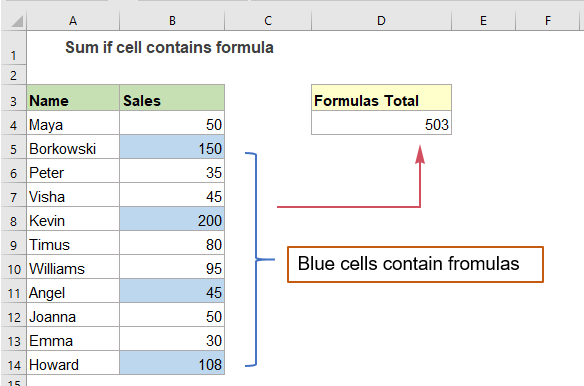
Суммировать только ячейки, содержащие формулы в Excel
В Excel вы можете создать простую формулу на основе функций СУММПРОИЗВ и ЕФОРМУЛА для суммирования только ячеек с формулами в диапазоне ячеек. Общий синтаксис следующий:
- диапазон: Диапазон данных, из которого вы хотите суммировать ячейки с формулами.
Введите или скопируйте приведенную ниже формулу в пустую ячейку, а затем нажмите клавишу Enter, чтобы получить результат, как показано на скриншоте:

Объяснение формулы:
=СУММПРОИЗВ(B2:B12*ЕФОРМУЛА(B2:B12)):
- ЕФОРМУЛА(B2:B12): Эта функция ЕФОРМУЛА используется для проверки, содержит ли ячейка формулу. Если ячейка содержит формулу, она вернет ИСТИНА, и ЛОЖЬ, если нет. Таким образом, вы получите массив, подобный этому: {ЛОЖЬ;ИСТИНА;ЛОЖЬ;ЛОЖЬ;ИСТИНА;ЛОЖЬ;ЛОЖЬ;ИСТИНА;ЛОЖЬ;ЛОЖЬ;ИСТИНА}.
- B2:B12*ЕФОРМУЛА(B2:B12)= {50;150;35;45;200;80;95;45;50;30;108}*{ЛОЖЬ;ИСТИНА;ЛОЖЬ;ЛОЖЬ;ИСТИНА;ЛОЖЬ;ЛОЖЬ;ИСТИНА;ЛОЖЬ;ЛОЖЬ;ИСТИНА}: Математическая операция преобразует значения ИСТИНА и ЛОЖЬ в 1 и 0 соответственно. Таким образом, умножение двух массивов будет выглядеть так: {50;150;35;45;200;80;95;45;50;30;108}*{0;1;0;0;1;0;0;1;0;0;1}={0;150;0;0;200;0;0;45;0;0;108}.
- СУММПРОИЗВ(B2:B12*ЕФОРМУЛА(B2:B12))= СУММПРОИЗВ({0;150;0;0;200;0;0;45;0;0;108}): В конце концов, функция СУММПРОИЗВ суммирует все значения в массиве, чтобы получить результат: 503.
Советы: Суммирование только значений, пропуская формулы
Если вам нужно суммировать значения, пропуская ячейки с формулами, вы можете добавить функцию НЕ в указанную выше формулу следующим образом:

Используемые связанные функции:
- СУММПРОИЗВ:
- Функция СУММПРОИЗВ может использоваться для умножения двух или более столбцов или массивов вместе, а затем получения суммы произведений.
- ЕФОРМУЛА:
- Функция ЕФОРМУЛА в Excel возвращает ИСТИНА, если ячейка содержит формулу, и ЛОЖЬ, если нет.
Больше статей:
- Суммирование при условии, что текст начинается или заканчивается определенными символами
- Чтобы суммировать значения, если соответствующие ячейки начинаются или заканчиваются определенным значением, вы можете применить функцию СУММЕСЛИ с подстановочным знаком (*), чтобы достичь этого. В этой статье подробно описывается, как использовать данную формулу.
- Суммирование при условии наличия конкретного текста в другой колонке
- Это руководство покажет вам, как суммировать значения, если ячейки содержат конкретный или частичный текст в другой колонке. Возьмем в качестве примера следующий диапазон данных: чтобы получить общую сумму продуктов, содержащих текст «Футболка», обе функции СУММЕСЛИ и СУММПРОИЗВ могут справиться с этой задачей в Excel.
- Суммирование наименьших или нижних N значений на основе критериев
- В предыдущем руководстве мы обсуждали, как суммировать наименьшие n значений в диапазоне данных. В этой статье мы выполним более сложную операцию – суммирование наименьших n значений на основе одного или нескольких критериев в Excel.
Лучшие инструменты для повышения производительности Office
Kutools для Excel - Помогает вам выделиться из толпы
| 🤖 | KUTOOLS AI Помощник: Революционизируйте анализ данных на основе: Интеллектуальное выполнение | Генерация кода | Создание пользовательских формул | Анализ данных и создание диаграмм | Вызов функций Kutools… |
| Популярные функции: Поиск, Выделение или Отметка дубликатов | Удалить пустые строки | Объединить столбцы или ячейки без потери данных | Округлить без формулы ... | |
| Супер VLookup: Множественные критерии | Множественные значения | На нескольких листах | Распознавание нечетких соответствий... | |
| Расширенный раскрывающийся список: Простой раскрывающийся список | Зависимый раскрывающийся список | Раскрывающийся список с множественным выбором... | |
| Управление столбцами: Добавить определенное количество столбцов | Переместить столбцы | Переключить статус видимости скрытых столбцов | Сравнить столбцы для выбора одинаковых и разных ячеек ... | |
| Основные функции: Сетка фокусировки | Дизайн листа | Улучшенная строка формул | Управление книгами и листами | Библиотека автотекста (Авто текст) | Выбор даты | Объединить данные | Шифрование/Расшифровка ячеек | Отправка писем по списку | Супер фильтр | Специальный фильтр (фильтр жирного/курсивного/зачеркнутого текста...) ... | |
| Топ-15 наборов инструментов: 12 инструментов для работы с текстом (Добавить текст, Удалить определенные символы ...) | 50+ типов диаграмм (Диаграмма Ганта ...) | 40+ практических формул (Расчет возраста на основе даты рождения ...) | 19 инструментов вставки (Вставить QR-код, Вставить изображение по пути ...) | 12 инструментов преобразования (Преобразовать в слова, Конвертация валюты ...) | 7 инструментов объединения и разделения (Расширенное объединение строк, Разделить ячейки Excel ...) | ... и многое другое |
Kutools для Excel имеет более 300 функций, гарантируя, что то, что вам нужно, находится всего в одном клике...
Office Tab - Включите работу с вкладками в Microsoft Office (включая Excel)
- Один щелчок, чтобы переключаться между десятками открытых документов!
- Сократите сотни кликов мышью каждый день, попрощайтесь с болью в руке от мыши.
- Повышает вашу продуктивность на 50% при просмотре и редактировании нескольких документов.
- Добавляет эффективные вкладки в Office (включая Excel), как в Chrome, Edge и Firefox.